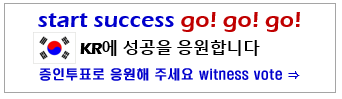집 밖에서 내 컴퓨터 전원 켜고 끄는 방법|Wake on LAN + 원격 종료 설정법 2025
모바일에서 집에 있는 컴퓨터의 전원을 원격으로 켰다가 끄는 방법은 기술적으로 가능합니다. 다만 “켜는 것(Wake On LAN)“과 “끄는 것(Remote Shutdown)“은 방법이 다릅니다. 아래에 각 방법을 정리해 드릴게요:
⸻
✅ 1. 컴퓨터 전원을 원격으로 켜는 방법 (Wake On LAN - WOL)
조건:
• 집 컴퓨터가 유선 LAN으로 연결되어 있어야 함 (Wi-Fi는 대부분 불가)
• 메인보드와 BIOS가 WOL 지원해야 함
• 공유기와 모바일에서 포트 포워딩 설정 필요
설정 단계:
① BIOS에서 WOL 기능 활성화
• 컴퓨터 부팅 → BIOS 진입 (DEL, F2 등)
• “Power Management” 또는 “Advanced” 메뉴에서 Wake on LAN 또는 Power On by PCI-E 항목을 Enabled로 설정
② Windows 설정
• 장치 관리자 → 네트워크 어댑터 → 해당 LAN 클릭
• 전원 관리 탭에서 “이 장치를 사용하여 컴퓨터를 깨울 수 있음” 체크
③ 공유기에서 포트 포워딩
• 외부에서 9번 포트를 내부 IP로 포워딩 설정
④ 모바일 앱 사용
• 앱 예시: “Wake on LAN” (iOS, Android)
• 앱에 집 컴퓨터의 MAC 주소와 공인 IP 주소 또는 DDNS 주소 입력 후 원격으로 켜기 가능
⸻
✅ 2. 컴퓨터 전원을 원격으로 끄는 방법 (Remote Shutdown)
방법 1: Chrome Remote Desktop / AnyDesk / TeamViewer
• 평소에 PC가 켜져 있고, 원격 접속 가능한 프로그램 설치되어 있어야 함
• 앱으로 접속 후 시작 메뉴 > 전원 > 종료 선택
방법 2: 원격 명령어로 종료 (고급 사용자용)
• Windows에서 shutdown 명령어 이용
• 모바일 앱으로 SSH 접속 or 원격 명령어 실행 앱 사용 (예: Termius)
⸻
✅ 요약
작업 가능 여부 필요한 조건
원격으로 컴퓨터 켜기 가능 WOL 설정 + 유선 LAN + 공유기 포트포워딩
원격으로 컴퓨터 끄기 가능 컴퓨터가 켜진 상태에서 원격 접속 프로그램 사용
⸻
필요하다면 실제 설정 과정에 맞는 추천 앱이나 설정 가이드도 도와드릴 수 있어요. 어떤 운영체제(예: Windows 11)와 스마트폰(안드로이드/iOS)을 사용 중이신지도 알려주시면 더 구체적으로 안내해드릴게요.